要分析sublime text项目中的代码依赖和模块调用图,1. 可利用sublime内置的文本搜索功能进行初步查找,但其无法理解代码语义;2. 安装lsp插件并配置对应语言服务器,实现语义级别的“跳转到定义”、“查找引用”和“调用层级”功能;3. 使用外部工具如pyan、go mod graph等生成依赖图,并结合graphviz可视化;4. 借助版本控制系统日志分析模块间的隐性依赖;5. 最后仍需人工梳理和文档化关键模块关系,以弥补工具的局限性。
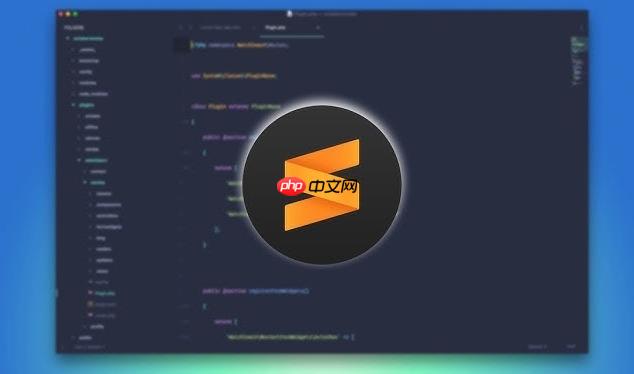
理解sublime text项目中的代码依赖关系和模块调用图,这事儿吧,核心在于你得跳出纯文本搜索的局限,转而拥抱那些真正理解代码语义的工具和方法。它不是一个能一键生成的魔法图谱,更像是一套组合拳,让你能看清那些隐藏在文件和函数之间的千丝万缕。
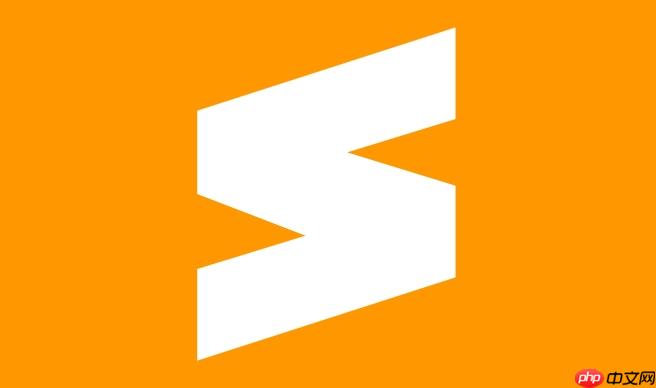
解决方案
要有效分析Sublime项目中的代码依赖和模块调用,我们得从几个维度入手,把静态分析、语言服务和编辑器自身的特性结合起来。首先,最直观但也最容易受限的是文本搜索,比如Sublime内置的“在文件中查找”(
Ctrl+Shift+F
或
Cmd+Shift+F
),配合正则表达式,能帮你快速定位到某个函数名或变量名出现的地方。这对于快速查找引用点有用,但它无法理解代码的上下文和语义,比如同名函数在不同模块的引用,或者一个方法是通过继承还是组合调用。
真正能深入理解代码语义的,是那些基于抽象语法树(AST)工作的工具。这包括各种语言的静态分析器(如python的
pylint
、JavaScript的
ESLint
)以及更强大的语言服务器协议(LSP)。通过在Sublime中安装LSP插件并配置相应的语言服务器(例如
pylsp
for Python,
tsserver
for typescript,
gopls
for Go),你的编辑器就拥有了“大脑”。它能实时分析你的代码,提供精准的定义跳转、引用查找,甚至在某些情况下,能提供调用层级视图。
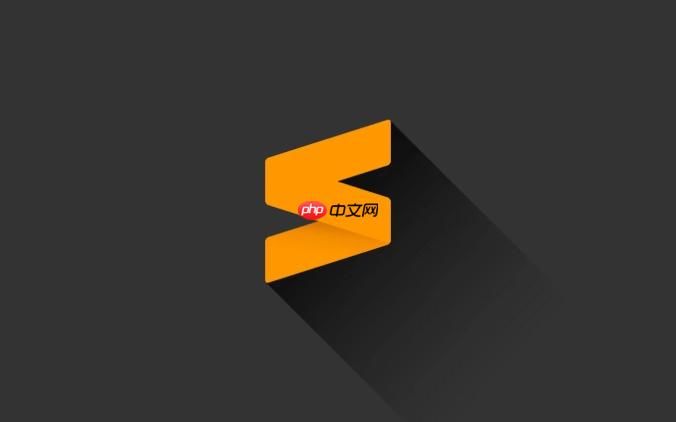
除了LSP,还有一些外部工具能生成更直观的依赖图。比如针对Python,
pyan
可以分析代码并生成Graphviz格式的调用图或模块依赖图;go语言自带的
go mod graph
能展示模块间的依赖关系。这些工具通常需要你在命令行运行,然后将结果导入Graphviz等可视化工具来生成图片。
最后,别忘了Sublime自身的一些导航功能,比如“跳转到定义”(
F12
)和“项目中的符号”(
Ctrl+R
或
Cmd+R
)。它们虽然不直接绘制图,但能让你在代码库中快速穿梭,在一定程度上帮你手动构建起脑海中的依赖图。
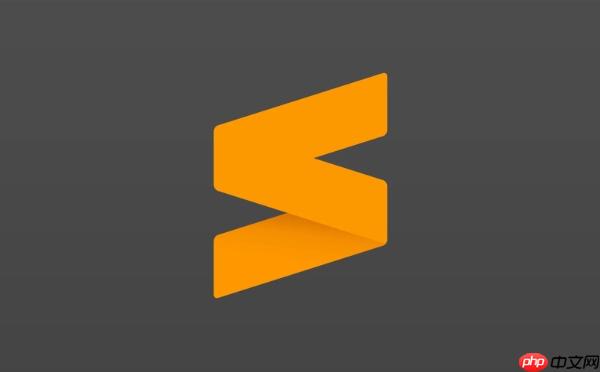
为什么传统的文本搜索在大型项目中力不从心?
我个人觉得,当项目代码量达到一定规模,或者结构变得复杂时,单纯依赖“查找”功能,就像是在茫茫书海里只靠关键词找内容,效率低下不说,还特别容易误判。你想啊,一个
process_data
函数名可能在十几个文件里都出现过,它们可能是不同的类方法,也可能是全局函数,甚至只是个变量名。文本搜索才不管这些,它只管字符串匹配,结果就是你被一大堆无关的“命中”淹没,分辨真伪全靠人肉筛选。
更要命的是,文本搜索无法理解代码的“调用链”或者“依赖链”。它能告诉你
foo()
在哪里被引用了,但它没法告诉你
foo()
是通过
bar()
调用的,而
bar()
又被
baz()
调用。这种深层次的语义关系,是文本搜索的盲区。它也无法识别导入的模块是否真的被使用了,或者哪些模块是相互依赖的。这就像你只有一张地名列表,却没有一张地图,你不知道从A地到B地怎么走,也不知道A地和C地之间有什么关系。这在需要重构、定位bug或者理解一个陌生模块时,简直是灾难。
如何利用语言服务器协议(LSP)构建动态的模块调用视图?
LSP,在我看来,是现代编辑器应对复杂代码库的一剂良药。它不是Sublime独有的功能,而是一种跨编辑器、跨语言的通用协议。简单来说,LSP让编辑器(客户端)和语言服务器(服务端)之间能够互相“对话”。语言服务器是一个独立的进程,它懂你的代码语言,能像编译器一样解析代码,理解语法、语义,甚至进行类型检查。
在Sublime里,你需要安装
LSP
插件,然后根据你使用的编程语言,安装对应的语言服务器。比如Python用
LSP-pylsp
,TypeScript用
LSP-typescript
。一旦配置好,这些语言服务器就会在后台运行,默默地分析你的项目代码。
有了LSP,你的Sublime就拥有了“超能力”:
- 精准的“跳转到定义”和“查找引用”: 不再是简单的文本匹配,而是基于代码语义的精准跳转。比如你点击一个函数名,它会带你到这个函数真正被定义的地方,而不是所有同名字符串出现的地方。查找引用也一样,它能列出所有真正引用了这个函数或变量的地方。
- “调用层级”(Call Hierarchy): 这是LSP里一个特别强大的特性,如果你的语言服务器支持(比如Go的
gopls
、TypeScript的
tsserver
对这个支持得很好),你就能看到一个函数被哪些函数调用了(caller),以及它又调用了哪些函数(callee)。这简直是构建动态调用图的利器,它能以树状结构展示函数的上下游关系,让你一目了然地看到一个操作是如何层层传递的。
- 代码补全和类型提示: 虽然不是直接的依赖图,但这些功能也间接反映了模块间的关系。比如你输入一个模块名,LSP能提示你这个模块里有哪些可用的函数和类,这本身就是一种依赖关系的体现。
LSP的强大之处在于它的动态性。当你修改代码时,语言服务器会实时更新它的分析结果,这意味着你看到的依赖关系和调用层级始终是最新的,这比那些需要手动运行才能生成静态图的工具要方便得多。
除了LSP,还有哪些工具能帮助我们绘制或理解代码依赖图?
当然,LSP虽好,但它主要聚焦于代码内部的语义关系,而且不是所有语言服务器都完美支持所有高级功能,比如调用层级。所以,我们还需要一些“外部力量”来辅助:
-
Graphviz与特定语言工具的结合: 很多静态分析工具并不直接绘制图,而是生成一种叫做
.dot
的文本文件。这种文件是Graphviz的输入格式,Graphviz是一个开源的图可视化软件。比如Python的
pyan
工具,它能分析你的Python代码,然后输出
.dot
文件,你可以用Graphviz把它渲染成漂亮的PNG、SVG或者PDF格式的图片,直观地展示模块依赖图或者函数调用图。类似地,Go语言的
go mod graph
命令也能输出模块依赖关系,然后结合Graphviz进行可视化。这种方式虽然需要额外步骤,但生成的图非常清晰,适合作为文档或者进行宏观分析。
-
特定语言的依赖分析工具: 除了上面提到的,还有一些工具是为特定语言定制的,它们可能提供更专业的依赖分析和可视化功能。例如:
-
版本控制系统日志分析: 这听起来有点偏,但其实也很有用。通过分析git提交历史,特别是涉及多个文件或模块的提交,你可以间接推断出这些文件或模块之间存在某种程度的耦合或依赖。例如,如果某个函数修改总是伴随着另外几个文件的修改,那么它们之间很可能存在隐性依赖。这不是直接的调用图,但能帮助你理解代码库的演进和模块间的“热点”关联。
-
人工梳理和文档化: 最后,别小看最原始的方法。对于特别关键或者复杂的模块,有时候最好的“工具”就是你自己的大脑和一支笔。坐下来,仔细阅读代码,手动绘制出你理解的调用链和依赖图,然后把它记录下来。这不仅能加深你对代码的理解,也能为团队留下宝贵的文档。毕竟,工具再强大,也无法替代人对业务逻辑和架构意图的深刻理解。


评论(已关闭)
评论已关闭